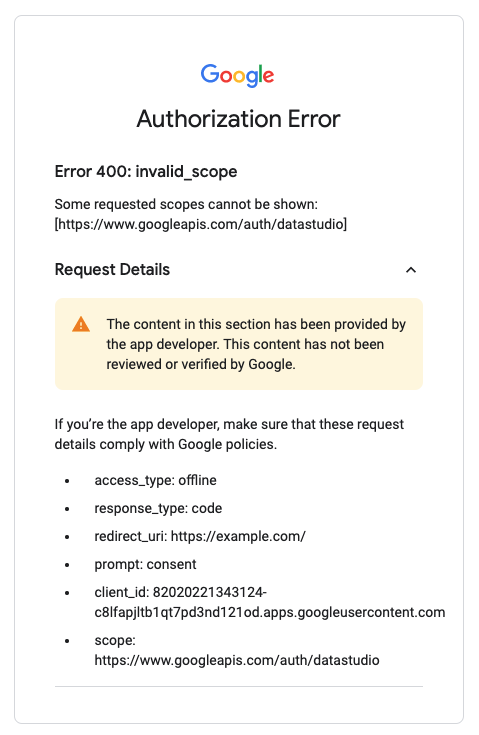Looker Studio API, Looker Studio öğelerini aramanıza ve yönetmenize olanak tanır.
API'nin temel kullanım alanı, Google Workspace veya Cloud Identity kuruluşlarının Looker Studio öğelerinin yönetimini ve taşınmasını otomatikleştirmesine olanak tanımaktır.
Koşullara genel bakış
Looker Studio API'yi kullanmak için aşağıdaki adımlar gereklidir:
- Bir uygulamayı API'yi kullanacak şekilde yapılandırın.
- Uygulamayı yetkilendirmek için Google Yönetici Konsolu'nu kullanın.
- OAuth 2.0 erişim jetonları alın ve API'yi çağırın.
Yukarıdaki adımlar, aşağıdaki yaygın senaryolara bağlı olarak aynı veya farklı kuruluşlar tarafından gerçekleştirilebilir:
- Bir kuruluş için geliştirilen dahili uygulamalar. Kuruluş, uygulamanın yapılandırmasını yapar ve kuruluşundaki tüm kullanıcılar için uygulamayı yetkilendirir.
- Harici kullanıcılar/müşteriler için geliştirilen üçüncü taraf uygulamaları (ör. geliştirici ve kullanıcılar farklı kuruluşlara aittir). Geliştirici uygulamayı yapılandırır ancak kullanıcının kuruluşu 3. taraf uygulamasına yetki verir.
1. Bir uygulamayı API kullanacak şekilde yapılandırma
Uygulamanızı yapılandırmak için aşağıdakileri tamamlayın:
API'yi etkinleştirme
Projenizde bir API'yi etkinleştirmek için:
- Google API Konsolu'nda Looker Studio API'yi açın.
- İstenirse bir proje seçin veya yeni bir proje oluşturun.
- Etkinleştir'i tıklayın.
- İstenirse API'nin Hizmet Şartları'nı okuyup kabul edin.
OAuth istemcisi oluşturma
OAuth istemcisi oluşturmayla ilgili aşağıdaki adımlar genel yönergelerdir ve uygulamanızın gereksinimlerini karşılayacak şekilde ayarlanmalıdır.
- OAuth izin ekranını yapılandır'a gidin.
- Dahili'yi seçin ve Oluştur'u tıklayın.
- Zorunlu alanları doldurun ve Kaydet'i tıklayın.
- Kimlik bilgileri'ne gidin.
- KİMLİK BİLGİLERİ OLUŞTUR'u tıklayın.
- OAuth istemci kimliği'ni seçin.
- Uygun
Application Typeseçeneğini belirleyin. (En yaygın olanı web uygulamasıdır.) - Zorunlu alanları doldurun ve Oluştur'u tıklayın.
- Uygulamayı yetkilendirmek için kullanılan istemci kimliğini not edin.
2. Uygulamayı bir kuruluş için yetkilendirme
Looker Studio API'yi kullanan uygulamalar yalnızca kullanıcının kuruluşunun API erişimini kontrol etmek için alan genelinde yetki devri kullanarak uygulamayı yetkilendirdiği Google Workspace kullanıcılarının kimliğini doğrulayabilir ve bu kullanıcıları yetkilendirebilir.
Uygulamanın OAuth istemci kimliği ve uygulama tarafından gerekli kapsamlarla alan genelinde yetkiyi yapılandırın.
- Google Yönetici Konsolunuzda oturum açın ve alan genelinde yetki'ye gidin.
API clientsbölümünde Yeni ekle'yi tıklayın.- Yetkilendirilecek uygulamanın
Client IDdeğerini girin (ör. Looker Studio API'yi kullanan uygulama). - Uygulama için gereken tüm OAuth kapsamlarını girin. Öğeleri yönetmek için Looker Studio API'si kullanılıyorsa genellikle aşağıdaki kapsamlar istenir:
https://www.googleapis.com/auth/datastudiohttps://www.googleapis.com/auth/userinfo.profile
- Yetkilendir'i tıklayın.
Uygulamaya yetki verildikten sonra, kuruluşa ait herhangi bir Workspace kullanıcısı, uygulamayı Looker Studio API ile kullanmak için otomatik olarak yetkilendirilir.
3. OAuth 2.0 erişim jetonlarını alma ve API'yi çağırma
Uygulamayı geliştirip yetkilendirdikten sonra Workspace kullanıcıları için API'yi çağırmak üzere gerekli erişime sahip olursunuz. Google API'leriyle OAuth kullanarak çalışma hakkında ayrıntılı bilgi için Google API'lerine Erişmek İçin OAuth 2.0'ı Kullanma başlıklı makaleyi inceleyin. Kullanılabilir işlemler için API referansına bakın.
Sorun giderme
OAuth iletişim kutusu eksik
Bir kullanıcının kuruluşu uygulamayı yetkilendirdiyse bu kuruluştaki kullanıcılara uygulamayı yetkilendirirken OAuth iletişim kutusu gösterilmez. Tek istisna, uygulamanın Workspace yöneticisinin yapılandırmadığı ek Google API kapsamları için yetkilendirme istemesi durumunda geçerlidir. Bu durumda, kullanıcılara OAuth iletişim kutusu gösterilir.
400 hatası: invalid_scope
Bir kullanıcı, uygulamayı yetkilendirmeye çalışırken Error 400: invalid_scope mesajı alırsa kullanıcının kuruluşu uygulamayı yetkilendirmemiş veya yanlış yetkilendirmiştir. Sorunu çözmek için kullanıcının kuruluşundan uygulamayı yetkilendirmesini istemesi gerekir.